| Questa è una Guida pagina. Questo significa che la pagina vi guiderà attraverso un compito specifico, strategia, o nemico / boss. Stato: Soggetto a revisione (Questa Guida non soddisfa determinati standard di qualità e potrebbe essere pesantemente obsoleta.,) |
Questa pagina ha lo scopo di guidare l’utente attraverso la configurazione e l’esecuzione del proprio server multiplayer Terraria per la riproduzione LAN o Internet.
Da 1.3.0.1, i giocatori hanno anche la possibilità di connettersi tramite multiplayer Steam. Per maggiori informazioni, vedere la Guida: Impostazione Multiplayer Steam.,
Per una facile consultazione, la guida è suddivisa per sistema operativo: Windows e Linux/macOS
Preparazione della rete
Prima di iniziare a configurare il server, considerare queste modifiche alla rete che potrebbero essere necessarie se il server si trova nella rete domestica.
- Assegnare al computer che esegue il server un indirizzo IP statico. È improbabile, ma se non lo fai, il router potrebbe riassegnare l’indirizzo IP del computer mentre si utilizza il server che interferirà con la connessione ad esso., Per informazioni su come eseguire questa operazione con il router, fare riferimento al manuale del router o cercare “come impostare l’IP statico su <marca e modello del router>”.
- Se qualcuno si connette al server dall’esterno della rete locale (alias “su Internet”), sarà necessario inoltrare la porta per il server. Inoltre, assicurarsi di aver assegnato al computer server un IP statico sul router. Vedi sotto su come inoltrare le porte.,
l’Apertura di una porta accessibile tramite il tuo IP pubblico:
- Per trovare il tuo IP esterno, un semplice sito web in grado di visualizzare il vostro indirizzo IP pubblico senza dettagli inutili, come whatsmyip.com o ipify (ha un sacco di caratteristiche in più ipify.org/).
- avrai a port forward (porta 7777 per impostazione predefinita, nota che questa è la stessa porta Arca: la Sopravvivenza Evoluto, Mordhau, Just cause 2: Multiplayer mod, e San Andreas Multiplayer) per Terrari. (porta in avanti guida).,
Windows
Rete locale (LAN):
- Dal pulsante start, andare su Programmi>Accessori>Prompt dei comandi. Questo mostrerà una nuova finestra chiamata Prompt dei comandi.
- Digitare la parola “ipconfig” senza le virgolette e premere invio. Alcune informazioni verranno visualizzate in modo simile allo screenshot che vedi qui.,
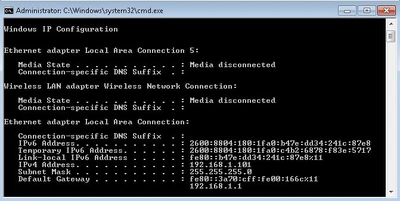
- Cercare Ethernet Adapter Local Area Connection’ o ‘Wireless LAN adapter Wireless Network Connection 2’, trovare ‘Indirizzo IPv4’, che è l’indirizzo IP del computer sulla rete locale. Questa finestra mostra anche altre informazioni tra cui il gateway predefinito. Avrete bisogno del gateway predefinito per configurare il router in un browser come Firefox o Chrome.
Impostazione di un server
In primo luogo, decidere se si desidera avviare un “Host& Giocare” gioco multiplayer, o un gioco server dedicato., Vedere multiplayer per una spiegazione delle differenze.
Impostazione di un “Host& Play” server
Questo è il modo più semplice di giocare multiplayer, e funziona bene per in-home LAN o brevi giochi co-op online. Avviare Terrari, e nel menu principale, scegliere “Multiplayer” poi “Host & Play”. Selezionare un mondo in cui giocare (o crearne uno nuovo) quindi inserire una password (o lasciare vuoto se si preferisce nessuna password).,
Primo avvio del tuo server dedicato
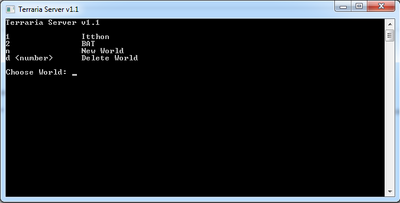
Per avviare il tuo server per la prima volta, non ci preoccuperemo di un file di configurazione, poiché il file del server Terraria ha una bella procedura guidata a più passaggi per farlo funzionare rapidamente.
I file server dedicati si trovano nella cartella in cui si trovano i file Terrari.
- GOG Galaxy esempio: C:\GOG Galaxy \ Games \ Terrari
- Steam esempio: C:\Program Files(x86)\Steam\steamapps\common \ Terraria
È inoltre possibile scaricare i file del server dedicato direttamente da terraria.,org cliccando sul link “Server Dedicato” in fondo alla pagina.
In primo luogo, provare a configurare un server senza un file di configurazione. Per fare ciò, cerca la cartella in cui è installato Terrari, trova TerrariaServer.exe e poi eseguirlo. Si aprirà una finestra e mostrerà l’interfaccia di controllo del server. Questo è dove è possibile immettere comandi o visualizzare le informazioni. Quando inizia, dovrebbe chiederti di scegliere un mondo, elencando i mondi attualmente disponibili sul tuo computer. La finestra dà anche la possibilità di creare o eliminare mondi all’avvio., Quando crei un nuovo mondo, segui le istruzioni nella finestra per cambiare alcuni aspetti della generazione del mondo.
Nota: Per impostazione predefinita, Terraria salva tutti i mondi in “C:\Users\UserName\Documents\MyGames\Terraria\Worlds”.
Configurazione di un server dedicato con file di configurazione
Per eseguire un server con un file di configurazione pre-creato è necessario cercare la cartella di installazione di Terrari, quindi eseguire “TerrariaServer.,exe -config <serverconfigfile>”, dove <serverconfigfile> è il file di configurazione.
Quindi salvare il file di testo (.txt) come file batch (.pipistrello). Si dovrà inserire il file batch nella cartella Terrari per farlo funzionare e il file di configurazione deve essere nella stessa cartella pure. In caso contrario, se si digita il percorso completo per il “TerrariaServer.exe” e <serverconfigurationfile> funzionerà ovunque e fungerà da scorciatoia., Esempio per il percorso completo:
“C:\Games\Terraria\TerrariaServer.exe-config D:\TerrariaCon\example.txt ”
È possibile eseguire più di un server da un computer! Ma per farlo ci sono tre cose importanti:
- Assicurati che ogni server usi diversi file di configurazione!
- Assicurarsi che ogni server utilizza mondi diversi!
- Assicurati che ogni server usi numeri di porta diversi!
NOTA: Si consiglia di rendere ogni server un collegamento separato / file batch.,
File di configurazione e salvataggio dei dati di gioco posizione
Il file di configurazione si troverà nella directory in cui risiede Terrari.
Linux/macOS
Quasi tutta la configurazione su Linux e macOS viene eseguita nel terminale. Se sei inesperto con la riga di comando, potresti essere comprensibilmente intimidito o preoccupato di rompere qualcosa. Basta prendere lento e digitare i comandi esattamente come sono scritti qui. Sei incoraggiato a ricercare ogni comando in modo da sapere esattamente cosa farà (ad esempio man ip o chmod --help)., Se hai bisogno di aiuto per imparare i comandi di base del terminale, considera questa guida di HowToGeek.
LAN (Local Area Network):
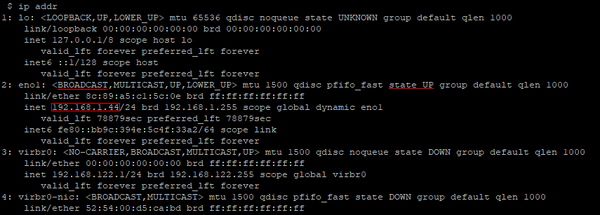
Esempio di uscita di ip addr con informazioni importanti evidenziato
- Su GNU/Linux, FreeBSD, e macOS tipo
ip addrnel terminale per visualizzare il vostro indirizzo IP locale. Dovresti vedere qualcosa di simile allo screenshot.
CercaBROADCAST estate UP., In questo esempio il tuo indirizzo IP locale è 192.168.1.44 da inet 192.168.1.44/24 .
In alternativa è possibile eseguire ifconfig come root per un output simile se il sistema non ha ip installato.
Impostazione di un server
In primo luogo, decidere se si desidera avviare un “Host& Giocare” gioco multiplayer, o un gioco server dedicato. Vedere multiplayer per una spiegazione delle differenze.,
Impostazione di un “Host& Play” server
Questo è il modo più semplice di giocare multiplayer, e funziona bene per in-home LAN o brevi giochi co-op online. Avviare Terrari, e nel menu principale, scegliere “Multiplayer” poi “Host & Play”. Selezionare un mondo in cui giocare (o crearne uno nuovo) quindi inserire una password (o lasciare vuoto se si preferisce nessuna password).,
Primo avvio del vostro server dedicato
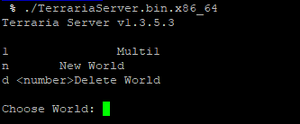
in Esecuzione il server con nessuna configurazione vi porterà alla pagina di selezione del mondo
Per avviare il server per la prima volta, non preoccuparsi di un file di configurazione, come Terrari file server ha una bella multipla-passo della procedura guidata per ottenere in breve tempo.
Su Linux e macOS, il binario si trova in STE STEAM_ROOTDIR/steam/steamapps/common / Terraria. È inoltre possibile scaricare i file del server dedicato direttamente da terrari.,org cliccando sul link “Server Dedicato” in fondo alla pagina.
Eseguendo lo script TerrariaServer si avvierà la versione corretta del server per il proprio sistema. Assicurarsi che lo script e i file di programma abbiano le autorizzazioni di esecuzione utilizzando il comando chmod u+x TerrariaServer*. Se non vedi questo script, controlla due volte che stai utilizzando l’ultima versione del server.
Poiché il server si fermerà se la sessione del terminale è terminata, è possibile utilizzare un programma cometmux oscreen per mantenere la sessione in esecuzione mentre si è disconnessi.,
Come con altri server di gioco, è generalmente consigliabile creare un utente (con home directory) dedicato all’esecuzione di server di gioco. Ciò garantisce che i server non dispongano delle autorizzazioni per modificare i file che non dovrebbero essere.
Il server non si avvia se TERM TERM non è impostato su xterm. Se questo è il problema, il server genererà un file chiamato “client-crashlog.txt “che conterrà l’errore” Sistema.Eccezione: Magic number è sbagliato: 542 ” Se questo è il caso, è sufficiente eseguire il comando “export TERM=xterm” e avviare nuovamente il server.,
Impostazione di un server dedicato con il file di configurazione
eseguire un server con un pre-made file di configurazione è necessario cercare i tuoi Terrari cartella di installazione, quindi eseguire “TerrariaServer -config <serverconfigfile>”, dove <serverconfigfile> è il file di configurazione. Seguire questi passaggi per creare uno script di shell per eseguire automaticamente il server con un file di configurazione.,
- Utilizzando un editor di testo, creare un file nella stessa directory del file Terraria server chiamato startserver.sh
- Copiare le seguenti righe di testo nel file:#!/bin / sh ./ TerrariaServer-config<serverconfigfile>
- Salva il file, assicurati che abbia i privilegi di esecuzione eseguendo
chmod +x startserver.sh, ed eseguilo.
È anche possibile utilizzare il percorso completo per “TerrariaServer” e <serverconfigurationfile> funzionerà ovunque e fungerà da scorciatoia., Esempio per il percorso completo:
“~/TerrariaServer / TerrariaServer-config ~/.config / TerrariaServer / serverconfig.txt”
Come si può vedere in questo esempio, il file di configurazione non ha bisogno di essere nella cartella Terrari.
È possibile eseguire più di un server da un computer! Ma per farlo ci sono tre cose importanti:
- Assicurati che ogni server usi diversi file di configurazione!
- Assicurarsi che ogni server utilizza mondi diversi!
- Assicurati che ogni server usi numeri di porta diversi!,
NOTA: Si consiglia di rendere ogni server uno script di shell separato.
Salva la posizione dei dati di gioco
macOS
~ / Libreria / Supporto applicazioni / Terrari / Mondi
Linux
~/.local / share / Terraria / Worlds
NOTA: Se la directory di installazione predefinita è stata modificata durante l’installazione verrà creata una cartella chiamata “~” in cui è possibile trovare i dati di salvataggio, questa NON è la stessa cosa della directory home degli utenti.
Le opzioni e la sintassi del file di configurazione sono le stesse indipendentemente dal sistema operativo.C’è un file di configurazione di esempio nella cartella Terrari., Sembra che questo se lo apri in un editor di testo come Notepad o Notepad++.Se non lo vedi, puoi copiare questo testo in un nuovo file.,
#this is an example config file for TerrariaServer.exe#use the command 'TerrariaServer.exe -config serverconfig.txt' to use this configuration or run start-server.bat#please report crashes by emailing crashlog.txt to [email protected]
#the following is a list of available command line parameters:
#-config <config file> Specifies the configuration file to use.#-port <port number> Specifies the port to listen on.#-players <number> / -maxplayers <number>Sets the max number of players#-pass <password> / -password <password>Sets the server password#-world <world file>Load a world and automatically start the server.#-autocreate <#>Creates a world if none is found in the path specified by -world. World size is specified by: 1(small), 2(medium), and 3(large).#-banlist <path>Specifies the location of the banlist. Defaults to "banlist.txt" in the working directory.#-worldname <world name> Sets the name of the world when using -autocreate.#-secureAdds addition cheat protection to the server.#-noupnpDisables automatic port forwarding#-steamEnables Steam Support#-lobby <friends> or <private>Allows friends to join the server or sets it to private if Steam is enabled#-ip <ip address>Sets the IP address for the server to listen on#-forcepriority <priority>Sets the process priority for this task. If this is used the "priority" setting below will be ignored.#-disableannouncementboxDisables the text announcements Announcement Box makes when pulsed from wire.#-announcementboxrange <number>Sets the announcement box text messaging range in pixels, -1 for serverwide announcements.#-seed <seed>Specifies the world seed when using -autocreate
#remove the # in front of commands to enable them.
#Creates a new world if none is found. World size is specified by: 1(small), 2(medium), and 3(large).#autocreate=1
#Sets the world seed when using autocreate#seed=AwesomeSeed
#Sets the name of the world when using autocreate#worldname=Terraria
#Sets the difficulty of the world when using autocreate 0(classic), 1(expert), 2(master), 3(journey)#difficulty=0
#Sets the max number of players allowed on a server. Value must be between 1 and 255#maxplayers=8
#Set the port number#port=7777
#Set the server password#password=p@55w0rd
#Set the message of the day#motd=Please don’t cut the purple trees!
#Sets the folder where world files will be stored#worldpath=C:\Users\Defaults\My Documents\My Games\Terraria\Worlds\
#The location of the banlist. Defaults to "banlist.txt" in the working directory.#banlist=banlist.txt
#Adds addition cheat protection.#secure=1
#Automatically forward ports with uPNP#upnp=1
#Reduces enemy skipping but increases bandwidth usage. The lower the number the less skipping will happen, but more data is sent. 0 is off.#npcstream=60
#Default system priority 0:Realtime, 1:High, 2:AboveNormal, 3:Normal, 4:BelowNormal, 5:Idlepriority=1
You can see that every line starts with a “#” sign., Quel segno rimuove la linea e impedisce al server di usarla. Questo è utile per commentare nel file, come questo:
#Set the message of the day
Come spiega il seguente comando. Ed è anche utile per disattivare i comandi, come:
#motd=Please don’t cut the purple trees!
Qui, il server non avrà “MessageOfTheDay”, perché ha il # per rimuoverlo. Quindi, se vuoi usare un comando devi solo eliminare il “#” dall’inizio della riga. Puoi modificare questo file a tuo piacimento quanto vuoi. Ogni comando è spiegato nel file., Se sei pronto, devi solo salvare il file e usarlo come file di configurazione. Si consiglia vivamente di lasciare il file di configurazione originale, fare una copia di esso e modificare la copia, o aprire l’originale e “Salva con nome…”un altro file, con un nome diverso.
La posizione predefinita per i file di configurazione e world generati dal client e dal server varia in base alla piattaforma.,
Connessione a un server
Nel gioco Terraria, vai a Multiplayer->Join via IP->Seleziona il tuo personaggio->Inserisci l’IP per il server. Questo può essere l’IP interno utilizzato dal server o l’IP esterno.
Dal computer host
È possibile utilizzare localhost come IP o utilizzare l’IP host.
Sulla rete locale
Per altri computer sulla rete locale (collegati direttamente al router), digitare l’indirizzo ‘IPv4’ del computer su cui si sta eseguendo il server (vedere LAN)., Ogni dispositivo connesso alla rete ha il proprio indirizzo IP assegnato dal router. L’indirizzo IPv4 può cambiare per ogni dispositivo di volta in volta se il router utilizza l’indirizzamento IP dinamico (la maggior parte dei router us indirizzamento IP dinamico per impostazione predefinita). Dinamico significa che l’indirizzo IP può cambiare.
Su Internet
Per gli amici che si connettono “su Internet”, dovranno inserire il tuo IP esterno (ovvero l’IP del tuo router), ma questo non funzionerà fino a quando non avrai impostato il suddetto port forwarding sul tuo router (Vedi Port Forwarding).,
Su FreeBSD
Come eseguire un server terraria dedicato su Ubuntu.
Vai alla tua prigione, crea un utente terraria, installa screen, mono e sqlite3. Esegui questo comando una volta per inizializzare tutto correttamente: (vedi Come eseguire un server Terraria dedicato su Ubuntu / cir0qna per i dettagli sul comando)
mono --server --gc=sgen -O=all TerrariaServer.exe
Genera un mondo e esci (^C)
Modifica il rc della tua prigione.conf, terraria_enable= “YES”, e riavviare il carcere.,
Elenchi di server
Una volta che il server Internet è in esecuzione correttamente, prendere in considerazione la pubblicazione di uno degli elenchi di server pubblici, così gli utenti di Internet possono trovarlo e unirsi:
Risoluzione dei problemi
Ci sono alcuni motivi per cui qualcosa non funzionerebbe. È possibile separare molti problemi in questi gruppi principali.
“Il server non si avvia”
Questo è comune a causa di un errore di battitura. Controlla di nuovo tutto (specialmente se stai usando un file di configurazione) e assicurati che tutto sia digitato correttamente., Se non funziona ancora correttamente, controlla i forum per vedere se qualcun altro ha lo stesso problema che hai. Come ultima risorsa, prova a reinstallare il gioco.
Altri non possono connettersi al server
Questo di solito è un problema relativo alla rete.
- Assicurarsi che si stiano connettendo all’indirizzo IP corretto. Questo è l’indirizzo IP del computer server (IPv4)per i computer in rete, o l’indirizzo IP globale del router per i lettori Internet. Vedere la prima sezione per informazioni su come trovare questi.
- Assicurati che il tuo firewall non blocchi il ” TerrariaServer.,exe ” o la porta del server (“7777” per impostazione predefinita).
- Assicurati che gli altri si uniscano con il numero di porta corretto (particolarmente importante se non è il “7777”predefinito).
- Se si utilizza un router è necessario assicurarsi che si apre la porta del server per voi. Vedi la prima sezione per informazioni su come farlo.
- Se il tuo indirizzo IP è dinamico (non statico o riservato) è possibile che cambi nel tempo, quindi controlla di nuovo il tuo indirizzo IP., Inoltre, se stai usando il DNS dinamico per aggirare questo problema, dì agli altri giocatori di digitare sempre il tuo nome di dominio per unirti e non usare l’elenco salvato delle connessioni offerte dal gioco (il gioco salva solo l’indirizzo IP, non il nome di dominio, quindi se il tuo IP è cambiato non ne sarà a conoscenza).
Il mondo non salva/Gli oggetti scompaiono dai forzieri dopo la chiusura del server
Il server Terraria salva automaticamente il mondo solo ogni alba (ogni 24 minuti).,
Se chiudi il server senza emettere un comando di salvataggio/uscita tramite la console (o se usi host e play), c’è la possibilità che il mondo non abbia salvato gli ultimi minuti di modifiche.Spostare l’ingranaggio tra i forzieri e chiudere immediatamente il server senza specificare esplicitamente il comando salva / esci potrebbe effettivamente causare la scomparsa di tali elementi.
Per garantire che questo non sia un problema: usa sempre un server dedicato e ricorda di inserire i comandi “salva”/”esci” piuttosto che semplicemente chiudere la finestra della console tramite il pulsante X rosso.